Sx500シリーズスタッカブルスイッチのセキュアソケットレイヤ(SSL)サーバ認証設定の編集
目的
Secure Sockets Layer(SSL)は、主にインターネット上のセキュリティ管理に使用されるプロトコルです。HTTP層とTCP層の間にあるプログラム層を使用します。認証では、SSLはデジタル署名され、公開キーにバインドされた証明書を使用して、秘密キーの所有者を識別します。この認証は、接続時に役立ちます。SSLを使用すると、ITU-T規格X.509で記述された形式の認証プロセス中に証明書がブロック単位で交換されます。外部機関である認証局によって、デジタル署名されたX.509証明書が発行されます。
この記事では、SSLサーバの認証設定を編集する方法、およびSx500シリーズスタッカブルスイッチで証明書要求を生成する方法について説明します。
該当するデバイス
・ Sx500シリーズスタッカブルスイッチ
[Software Version]
•1.3.0.62
SSLサーバ認証設定
ステップ1:スイッチ設定ユーティリティにログインし、[Security] > [SSL Server] > [SSL Server Authentication Settings]を選択します。「SSL Server Authentication Settings」ページが開きます。
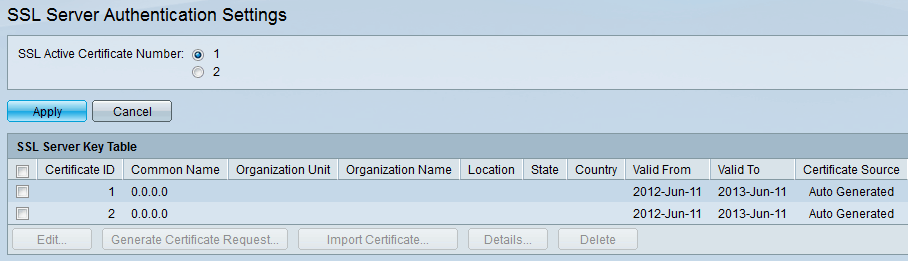
注:「Edit SSL Key Information」に従って証明書を自動的に生成し、「Generate Certificate Request」に従ってスイッチによる証明書要求を再生成し、「Import Certificate」に従って目的の証明書とキーをインポートします。
SSLキー情報の編集
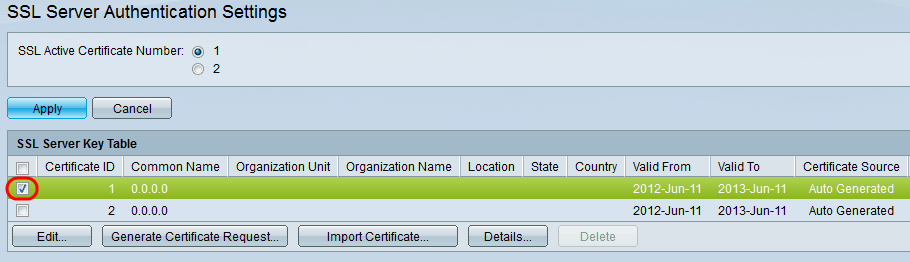
ステップ2:SSLサーバキーテーブルで、編集するアクティブな証明書のチェックボックスをオンにします。
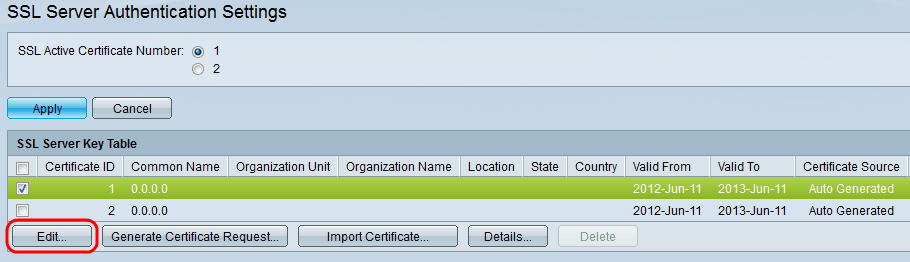
ステップ3:[Edit]をクリックして、既存の証明書を変更します。[Edit Certificate]ウィンドウが表示されます。
注:この例では、証明書1がチェックされています。
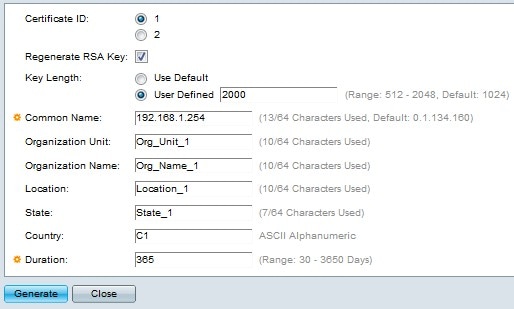
ステップ4:[Certificate ID]フィールドで、証明書のIDとして1または2を選択します。この設定の[証明書ID(Certificate ID)]フィールドで使用できるオプションは2つだけです。
ステップ5:[Regenerate RSA Key]フィールドのチェックボックスをオンにして、RSAキーを再生成します。
ステップ6:[Key Length]フィールドで、いずれかのオプションボタンをクリックします。
・ Use Default:デフォルトのキー長が使用されます。
・ユーザー定義:このフィールドでは、キーの長さは512 ~ 2048の値になります。デフォルト値は 1024 です。この例では、2000と入力します。
ステップ7:[Common Name(共通名)]フィールドに、完全修飾デバイスURLまたは特定のパブリックIPアドレスを入力します。空白のままにすると、デバイスの最小IPアドレスがデフォルトで設定されます(証明書が生成される場合)。 この例では、SG500Xスイッチのデフォルトアドレスが共通名として使用されています。
ステップ8:[Organization Unit(組織単位)]フィールドに、組織単位または部署の名前を入力します。
ステップ9:[Organization Name(組織名)]フィールドに、組織の名前を入力します。
ステップ10:[Location(場所)]フィールドに、場所または都市の名前を入力します。
ステップ11:[State]フィールドに、都道府県の名前を入力します。
ステップ12:[Country(国)]フィールドに、国の名前を入力します。これは英数字の値のみを受け入れるので、グローバルな2文字フォーマットを使用します。たとえば、米国ではUSと入力します。
ステップ13:[期間(Duration)]フィールドに、認定が有効な日数を入力します。
ステップ14:[Generate]をクリックして、設定を保存します。
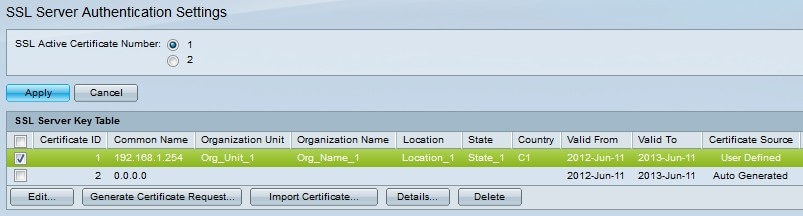
証明書要求の生成
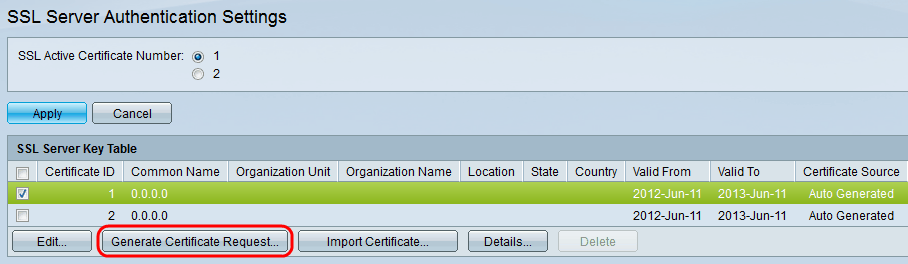
ステップ1:[SSL Server Authentication Settings]ページで、証明書IDを確認し、[Generate Certificate Request]をクリックします。
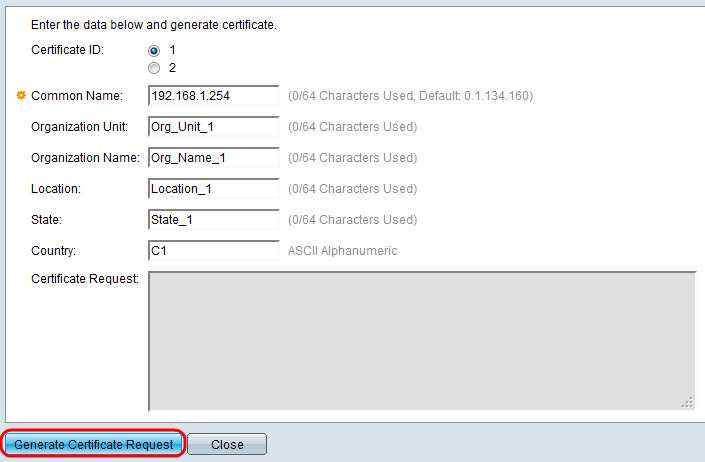
ステップ2:[Edit SSL Server Authentication Settings]ページで[Generate Certificate Request]をクリックします。
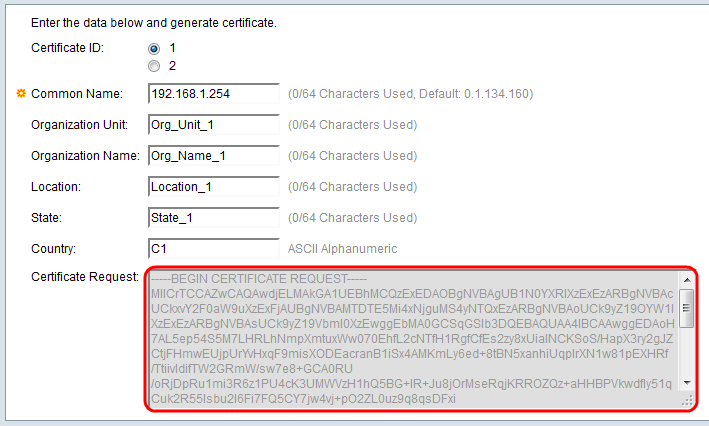
[Certificate Request]フィールドに、暗号化された証明書情報が表示されます。
ステップ3:[Generate Certificate Request]をクリックして、設定を保存します。
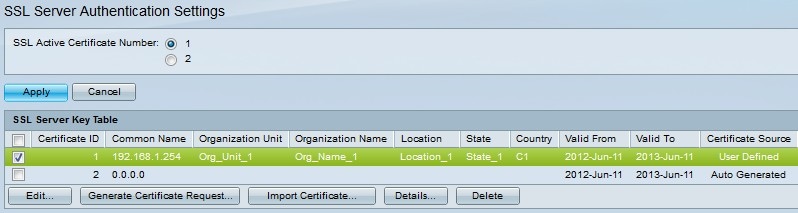
これで、[SSL Server Authentication Settings]ページで、上記の入力情報をすべて含む編集済み証明書を確認できます。
・ Valid From:証明書が有効になる日付を指定します。
・ Valid To:証明書が有効な日付を指定します。
・ Certificate Source – 証明書がシステムによって生成されたか(自動生成)、またはユーザ(ユーザ定義)のいずれによって生成されたかを指定します。
証明書のインポート
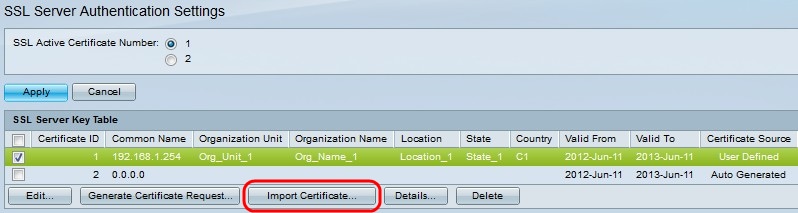
ステップ1:目的のチェックボックスをクリックし、[証明書のインポート]をクリックして証明書をインポートします。
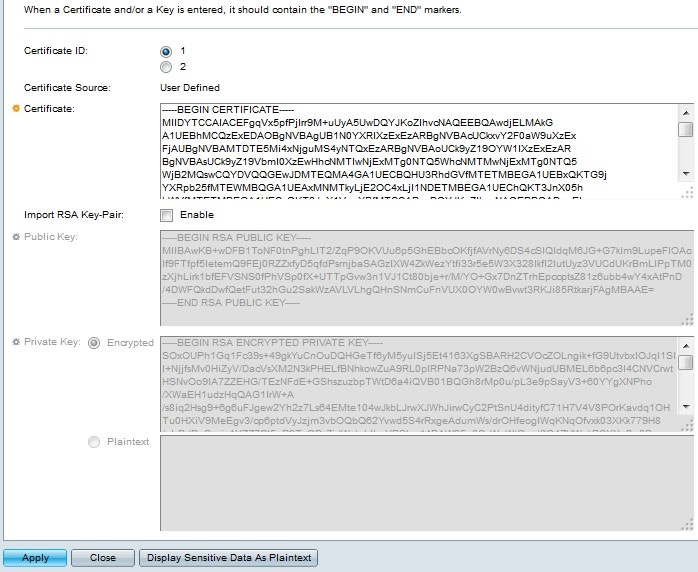
・ Certificate ID – アクティブな証明書を選択します
・証明書:証明書をコピーまたは設定済みのファイルに貼り付けます。
・ Import RSS KEY-Pair — RSAキーペアを有効にします。
・公開キー(暗号化):公開キーを暗号化形式でコピーまたは貼り付けます。
・ Private Key (Plaintext):秘密キーをプレーンテキスト形式でコピーまたは貼り付けます。
・ [機密データを暗号化して表示(Display Sensitive Data as Encrypted)]:秘密キーを暗号化された形式で設定ファイルに書き込む必要があります。このオプションを選択します。
ステップ2:[Apply]をクリックします。
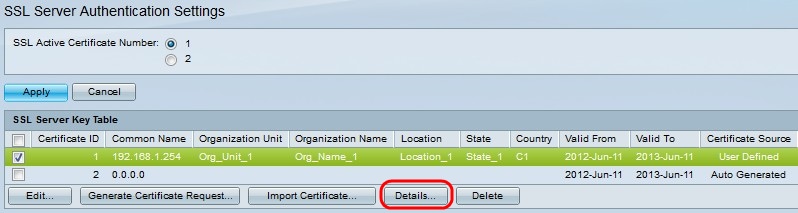
ステップ3:(オプション)目的の証明書IDをクリックし、[Details]をクリックしてSSLの詳細を表示します。
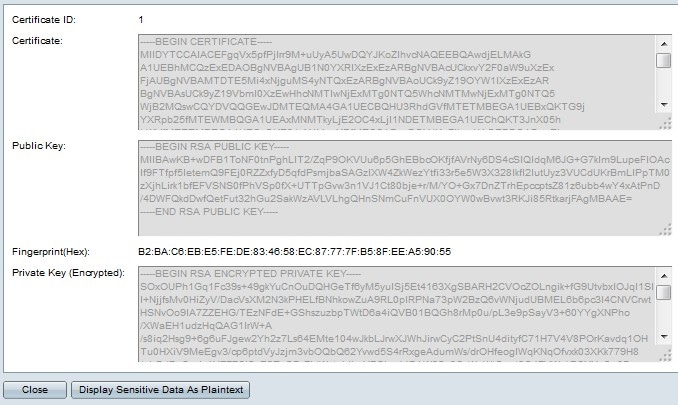
ステップ4:(オプション)目的の証明書IDをクリックし、[Delete]をクリックしてSSLサーバの詳細をSSLサーバテーブルから削除します。
 フィードバック
フィードバック